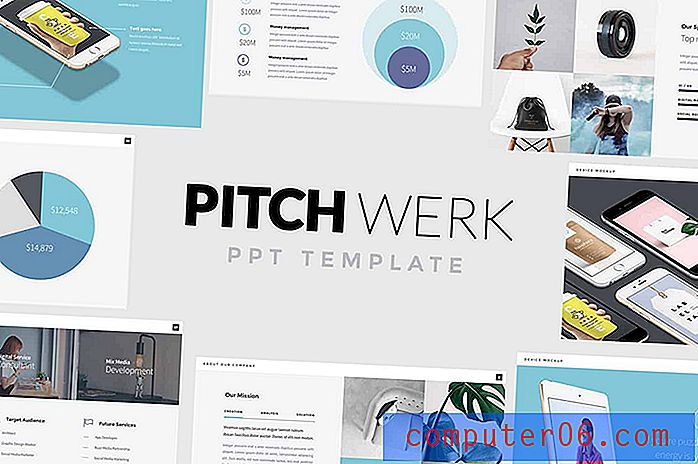Como compactar áudio e vídeo no Powerpoint 2010
As apresentações do Powerpoint 2010 geralmente são aprimoradas quando você usa arquivos de áudio ou vídeo. No entanto, algumas vezes esses arquivos são incorporados à sua apresentação, o que pode aumentar o tamanho do arquivo. As apresentações de slides grandes do Powerpoint podem ser difíceis de distribuir, o que pode dificultar o alcance do público-alvo desejado. Felizmente, você pode aprender como compactar arquivos de áudio e vídeo no Powerpoint 2010, o que reduzirá o tamanho do arquivo. Você pode até conseguir uma reprodução aprimorada em alguns casos devido à maneira como o Powerpoint 2010 compactará seus arquivos. Continue lendo para ver onde esse utilitário está localizado no Powerpoint 2010 e como você pode usá-lo.
Compactando mídia nos arquivos do Powerpoint 2010
Arquivos de mídia, especificamente vídeo, tendem a ser muito grandes. Infelizmente, eles podem ser muito úteis no Powerpoint 2010, portanto, você não deseja evitar usá-los devido ao tamanho do arquivo. Mas mesmo que você faça o possível para reduzir o tamanho do arquivo de vídeo antes de ele ser inserido na apresentação de slides, a apresentação resultante do Powerpoint pode ser muito grande para ser enviada por email. Continue lendo para aprender como compactar os arquivos de mídia no seu arquivo do Powerpoint 2010.
Etapa 1: abra o arquivo do Powerpoint 2010 que contém os arquivos de mídia que você deseja compactar.
Etapa 2: Clique na guia laranja Arquivo no canto superior esquerdo da janela e clique em Informações no lado esquerdo da janela.

Etapa 3: clique no menu suspenso Compactar mídia no centro da janela e clique no nível de qualidade desejado para o qual deseja compactar sua mídia. As opções são exibidas em termos da qualidade e tamanho do arquivo resultante da compactação, portanto, a Qualidade da apresentação terá a melhor aparência, mas o maior tamanho, enquanto Baixa Qualidade parecerá a pior, mas o menor tamanho de arquivo.
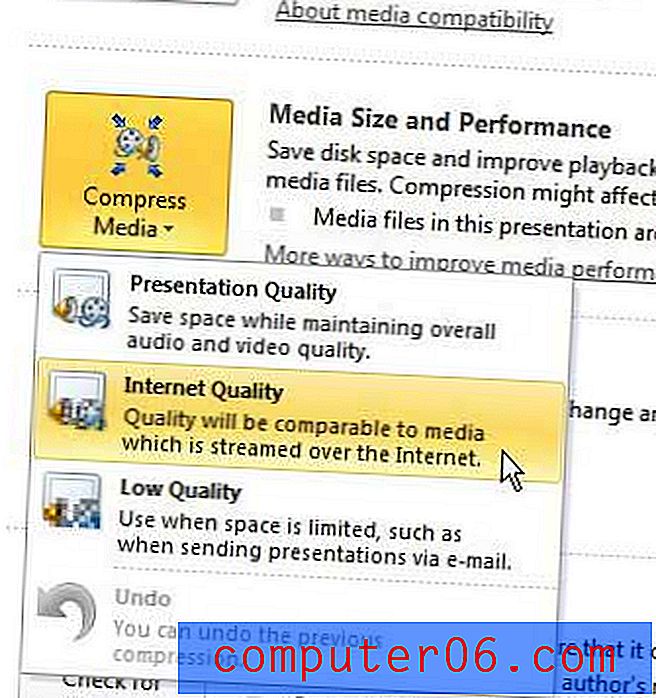
Etapa 4: aguarde até a janela Compactar mídia fechar, o que pode demorar um pouco, dependendo da quantidade de compactação que precisa ocorrer.
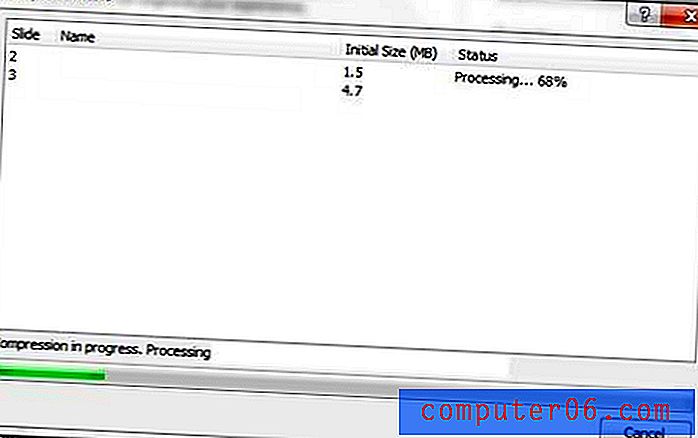
Depois que a compactação for concluída, o Powerpoint informará quais arquivos foram compactados e quanto espaço foi economizado. Certifique-se de salvar o arquivo após a compactação. Normalmente, eu o salvarei com um novo nome de arquivo para manter intacto o arquivo e a qualidade originais.